如何查c盘大文件_分析C盘使用情况找出占用空间最多的文件
发布时间:2024-03-06
来源:绿色资源网
在电脑使用过程中,我们经常会遇到C盘空间不足的问题,为了解决这个问题,我们需要查找C盘中占用空间最多的文件,从而进行相应的处理。通过分析C盘的使用情况,我们可以找出哪些文件占用了大量的空间,进而采取适当的措施来释放空间。本文将介绍如何查找C盘中的大文件,并通过分析C盘使用情况,找出占用空间最多的文件。只需简单几步,我们就能轻松解决C盘空间不足的问题,提高电脑的性能和效率。
具体方法:
1.按下键盘上的windows键或点击windows键,如下图所示那个小图标。
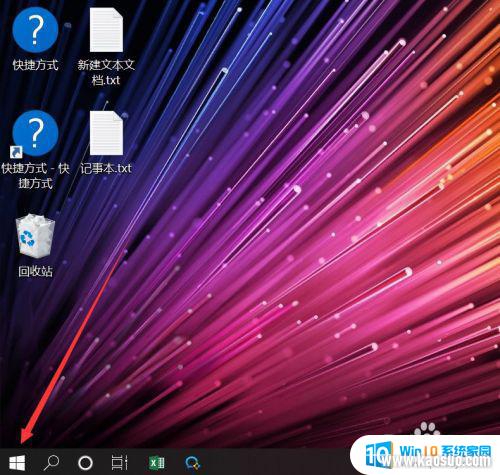
2.在弹出的界面里面,点击windows设置按钮,如下图所示。
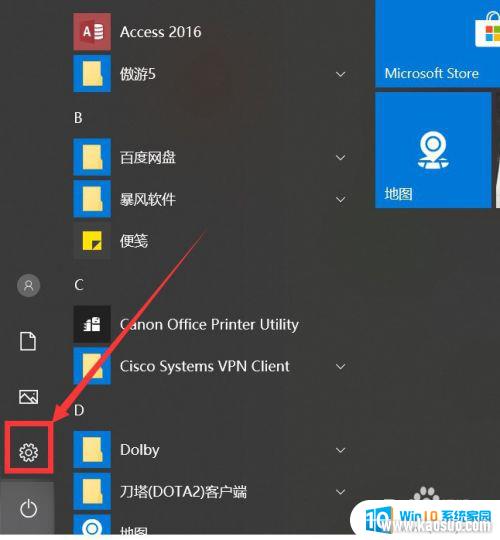 3弹出windows设置后,选择第一个图标“系统:显示、声音、通知、电源”
3弹出windows设置后,选择第一个图标“系统:显示、声音、通知、电源”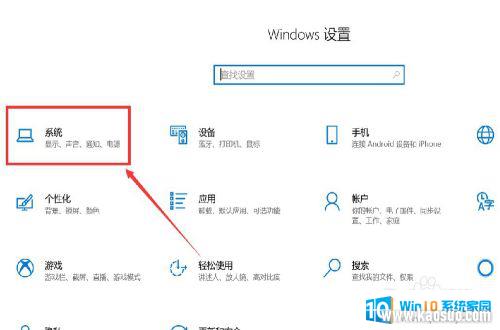
4.在系统设置列表中找到“存储”列表,并点击进去,如下图所示
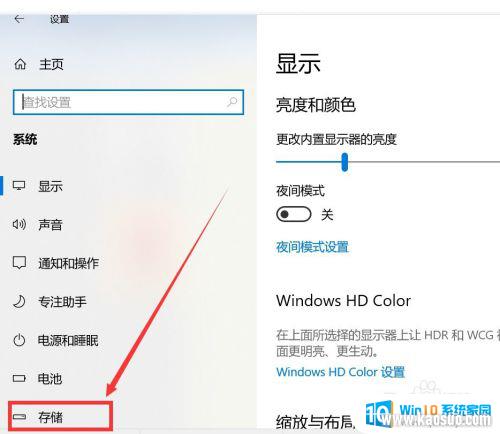
5.在存储里面,我们就可以看到C盘的使用情况了看。并且在下面能看到各种文件的大小。
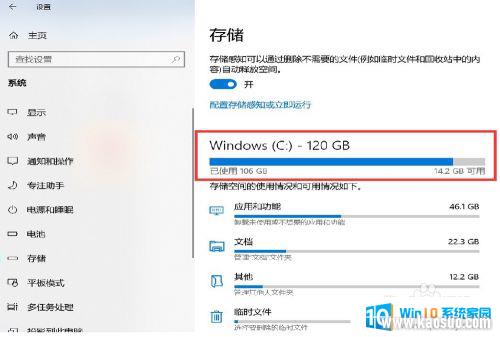
6.我们可以看到,这个临时文件也有1.6G,可点击查看详情。
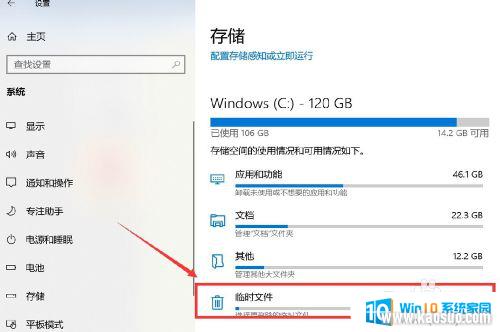
7.可以勾选项想删除的临时文件,然后点击删除文件即可。
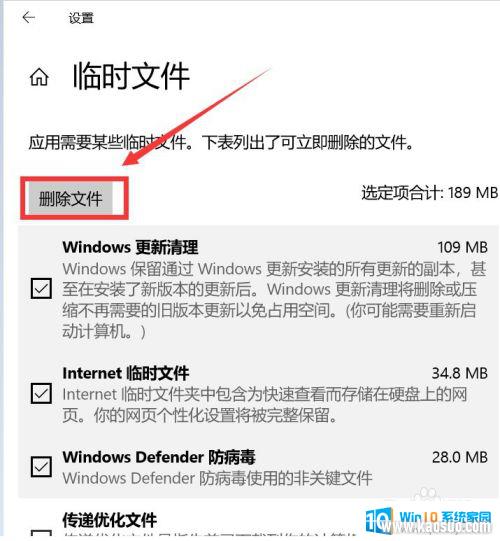
8.也可以删除去”文档“和”其他“里面的一些不重要的大文件。
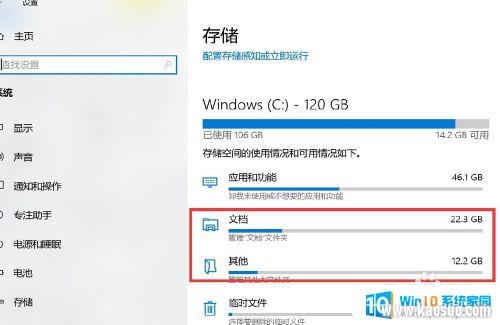
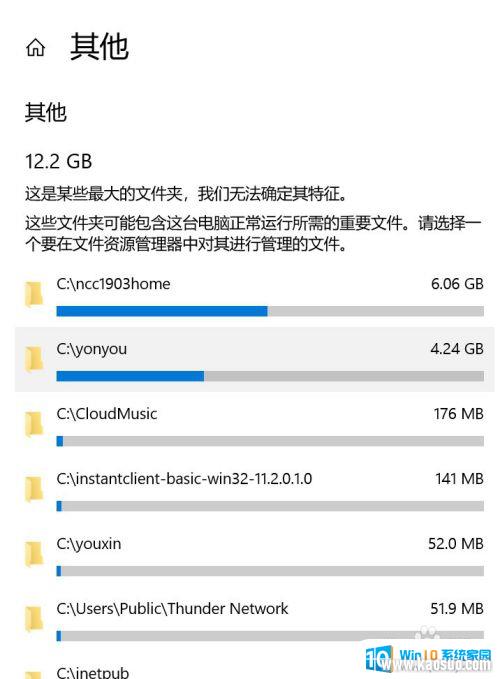
以上是查找C盘大文件内容的方法,如果遇到此情况,您可以按照以上操作进行解决,非常简单快速,一步到位。
分类列表
换一批
手游推荐
手游排行榜
推荐文章
- 1wps怎么添加仿宋_gb2312字体_WPS怎么设置仿宋字体
- 2电脑登陆微信闪退怎么回事_电脑微信登陆老是闪退的解决方法
- 3ppt每张幻灯片自动放映10秒_如何将幻灯片的自动放映时间设置为10秒
- 4电脑只有插电才能开机是什么情况_笔记本电脑无法开机插电源怎么解决
- 5ps4怎么同时连两个手柄_第二个手柄添加教程PS4
- 6台式机开机键怎么插线_主板上的开机键接口怎样连接台式电脑开机键线
- 7光盘怎么删除文件_光盘里的文件如何删除
- 8笔记本开机no bootable_笔记本开机出现no bootable device怎么办
- 9steam怎么一开机就自动登录_Steam如何设置开机启动
- 10光猫自带wifi无法上网_光猫一切正常但无法上网的解决方法

















